许多人在升级到win11系统后,就会对系统进行各种个个性化设置,比如修改系统主题或者颜色等,那么就需要通过个性化设置来操作,但是如果遇到win11个性化设置打不开怎么办呢?针对
许多人在升级到win11系统后,就会对系统进行各种个个性化设置,比如修改系统主题或者颜色等,那么就需要通过个性化设置来操作,但是如果遇到win11个性化设置打不开怎么办呢?针对这个问题,本文给大家讲解一下windows11显示设置和个性化打不开的详细解决方法。
具体步骤如下:
1、在系统的开始菜单中,点击进入“运行”对话框,然后在其输入框中输入gpedit.msc,再按住回车键即可执行该程序。

2、执行完该程序后,打开了本地组策略编辑器,然后在其左侧窗口中依次展开“用户配置”-“管理模板”-“控制面板”-“个性化”。
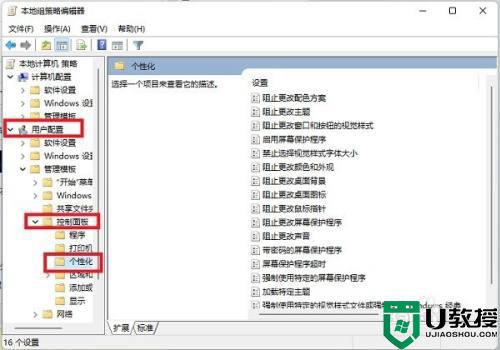
3、在个性化的右边设置窗口中,找到阻止更改的策略,双击进入编辑窗口,将“已启用”修改为“未配置”或者“已禁用”,再点击下面的确定和应用键,即可。
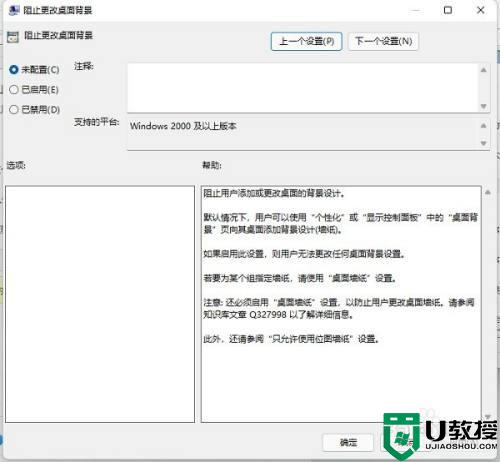
关于win11个性化设置打不开的详细解决方法就给大家介绍到这里了,如果碰到相同情况,可以学习上面的方法来进行解决吧。
【文章转自香港云服务器 http://www.1234xp.com 复制请保留原URL】